
Vor dem Drucken des fertigen Dokument in einem beliebigen Programm erstellt, ist es ratsam, genau zu betrachten, wie es aus wie auf dem Druck aussehen wird. Schließlich ist es möglich, dass ihr Teil falsch nicht fällt in den Druckbereich oder Displays. Für diese Zwecke ist es ein Werkzeug in Excele als Vorschau. Lassen Sie uns herausfinden, wie es zu gehen, und wie man mit ihm zu arbeiten.
Siehe auch: Vorschau in MS Word
Mit Vorschau
Das Hauptmerkmal der Vorschau, dass das Dokument in seinem Fenster wird wie nach dem Ausdruck, einschließlich der Verteilung auf der Seite in der gleichen Art und Weise angezeigt werden. Für den Fall, dass das Ergebnis gesehen hat den Benutzer nicht erfüllen, können Sie sofort das Excel-Buch bearbeiten.Betrachten wir die Arbeit am Beispiel des Excel 2010-Programm mit der Vorschau. Spätere Versionen dieses Programms einen ähnlichen Algorithmus dieses Werkzeug für den Betrieb haben.
Wechseln Sie in den Vorschaubereich
Zunächst einmal werden beschäftigen wir uns mit, wie Sie den Vorschaubereich zu bekommen.
- im Fenster offenes Buch Excel zu sein, gehen Sie auf die Registerkarte Datei.
- Als nächster Umzug in den „Print“ Abschnitt.
- Auf der rechten Seite des Fensters, in den Vorschaubereich geöffnet, in dem das Dokument in der Form angezeigt wird, in dem es wie Druck aussehen wird.


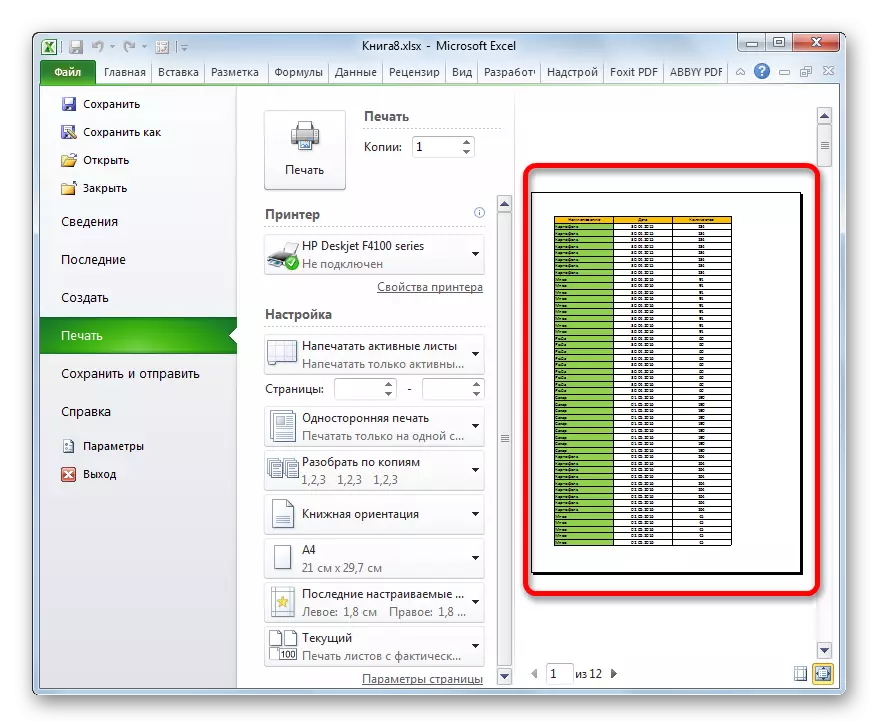
Sie können auch einfach durch Drücken der Kombination von Hotkeys Strg + F2 all diese Aktionen ersetzen.
Der Übergang zur Vorschau in alten Versionen des Programms
Aber in den Versionen der Anwendung früher, Excel 2010 Umzug in den Vorschaubereich tritt etwas anders als in der modernen Pendants. Lassen Sie uns kurz verweilen auf der Entdeckung Algorithmus für den Vorschaubereich für diese Fälle.Um auf die Vorschaufenster in Excel 2007 müssen Sie die folgenden Aktionen ausführen:
- Klicken Sie auf dem Microsoft Office-Logo in der linken oberen Ecke des laufenden Programms.
- In dem aufgegebenen Menü bringen wir den Cursor auf den „Druck“ aus.
- Auf der rechten Seite ist eine zusätzliche Liste von Aktionen wird geöffnet. Es muss „Vorschau“ wählen.
- Danach öffnet sich ein Vorschaufenster in einem eigenen Register. Um es zu schließen, klicken Sie auf den großen roten Knopf „Close Vorschaufenster“.
Weitere unterscheidet sich von Excel 2010 und spätere Versionen des Übergangs-Algorithmus auf das Vorschaufenster in Excel 2003. Obwohl es einfacher ist.
- Im horizontalen Menü des offenen Fensters, klicken Sie auf die Datei „File“.
- In der discontinent Liste wählen Sie die „Vorschau“ aus.
- Danach wird das Vorschaufenster geöffnet.
Prosput Modi
Im Vorschaubereich können Sie die Vorschaumodi des Dokuments wechseln. Dies kann mit zwei Tasten erfolgen, die in der rechten unteren Ecke des Fensters platziert sind.
- Wenn die linke Taste gedrückt wird, werden die Felder des Dokuments angezeigt.
- Wenn Sie einen Cursor auf das gewünschte Feld haben, und klettern Sie die linke Maustaste, falls erforderlich, können Sie ihre Grenzen erhöhen oder reduzieren, einfach indem Sie sie bewegen, wodurch ein Buch zum Drucken bearbeitet wird.
- Um die Feldanzeige zu deaktivieren, reicht es aus, auf derselben Taste erneut zu klicken, auf der das Display eingeschaltet ist.
- Die rechte Taste des Vorschaumemodus - "Seitengröße". Nach dem Drücken erwirbt die Seite diejenigen im Vorbereitungsbereich, in der er auf der Presse hat.
- Um diesen Modus zu deaktivieren, reicht es aus, auf dieselbe Taste zu klicken.
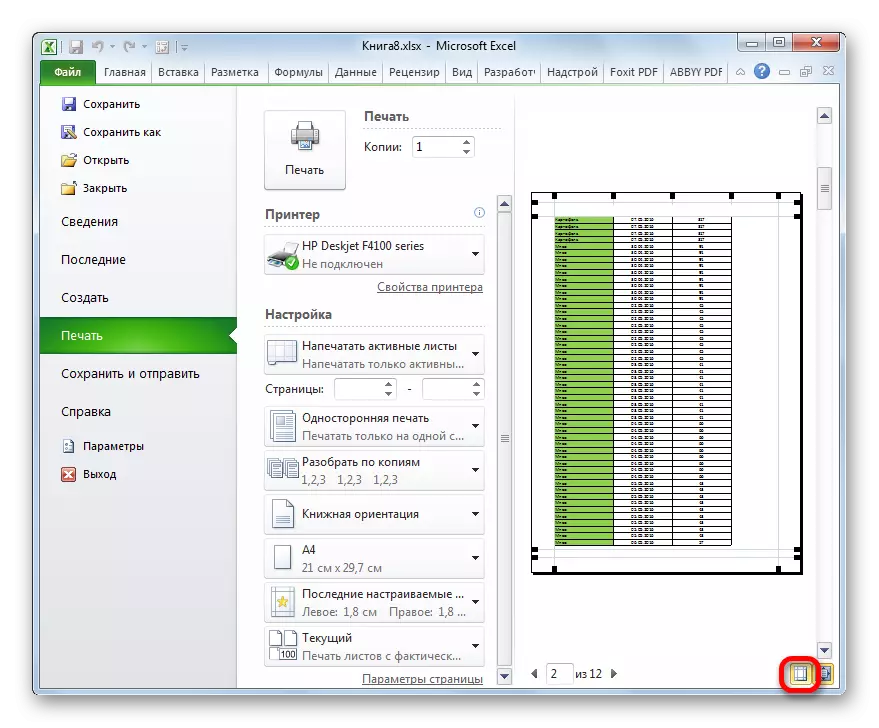




Dokumentnavigation.
Wenn das Dokument aus mehreren Seiten besteht, ist standardmäßig nur der erste von ihnen sofort im Vorschaufenster sichtbar. Am unteren Rand des Vorschaubereichs ist die Nummer der aktuellen Seite angegeben, rechts davon die Gesamtzahl der Seiten im Excel-Buch.
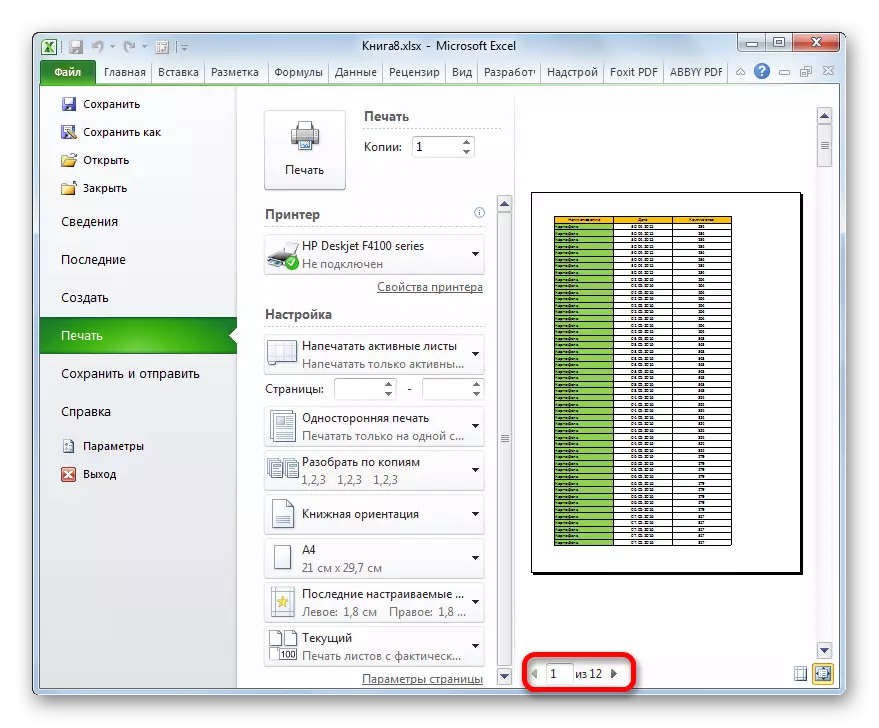
- Um die gewünschte Seite im Vorschaubereich anzuzeigen, müssen Sie seine Nummer über die Tastatur fahren und auf die Eingabetaste klicken.
- Um zur nächsten Seite zu gelangen, klicken Sie auf das Dreieck, das auf das Recht gerichtet ist, das sich rechts neben der Nummerierung von Seiten befindet.

Um zur vorherigen Seite zu gelangen, müssen Sie auf das Dreieck Richtlinien nach links klicken, das sich links von der Seitennummerierung befindet.
- Um das Buch als Ganzes anzuzeigen, können Sie den Cursor in der Bildlaufleiste im äußersten rechten Teil des Fensters installieren, die linke Maustaste klemmen und den Cursor herunterfahren, bis Sie das Dokument als Ganzes durchsuchen. Außerdem können Sie die Schaltfläche unten verwenden. Es befindet sich unter der Bildlaufleiste und ist ein Dreieck, das einen Winkel nach unten gerichtet ist. Mit jedem Klick auf dieses Symbol mit der linken Maustaste wird der Übergang zu einer Seite ausgeführt.
- In ähnlicher Weise können Sie zum Anfang des Dokuments gehen, aber dafür sollten Sie entweder die Bildlaufleiste hochziehen, oder klicken Sie auf das Piktogramm in Form eines Dreiecks, das nach oben gerichtet ist, der sich über der Bildlaufleiste befindet.
- Darüber hinaus können Sie mit den Navigationstasten auf der Tastatur über bestimmte Seiten eines Vorschaudokuments herstellen:
- Pfeil nach oben - Gehen Sie zu einer Seite-Dokument;
- Pfeil nach unten - Gehen Sie zu einer Seite Down-Dokument;
- Ende - Umzug bis zum Ende des Dokuments;
- Home - Übergang zum Anfang des Dokuments.


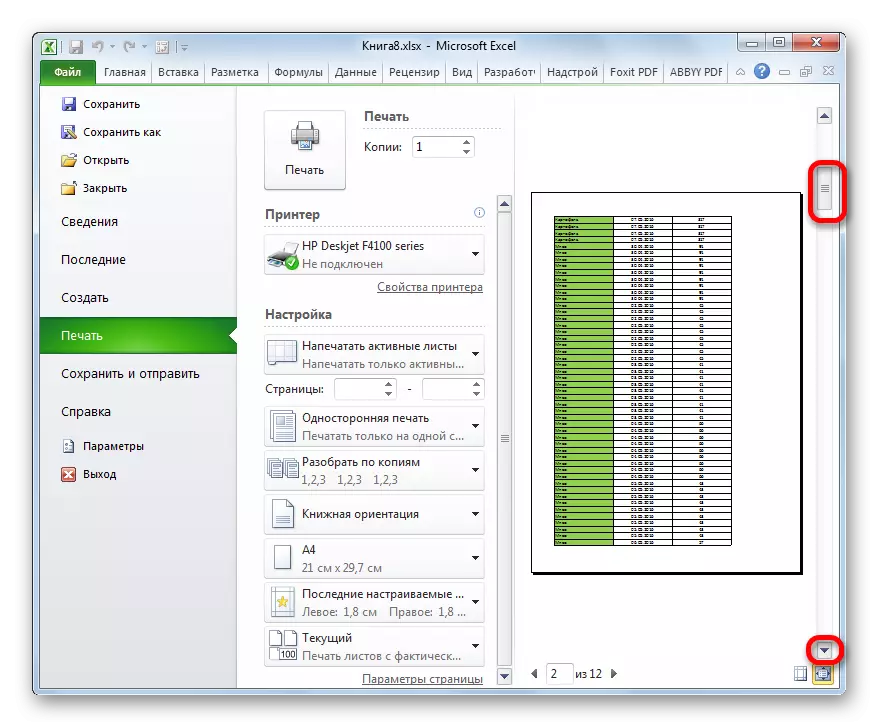
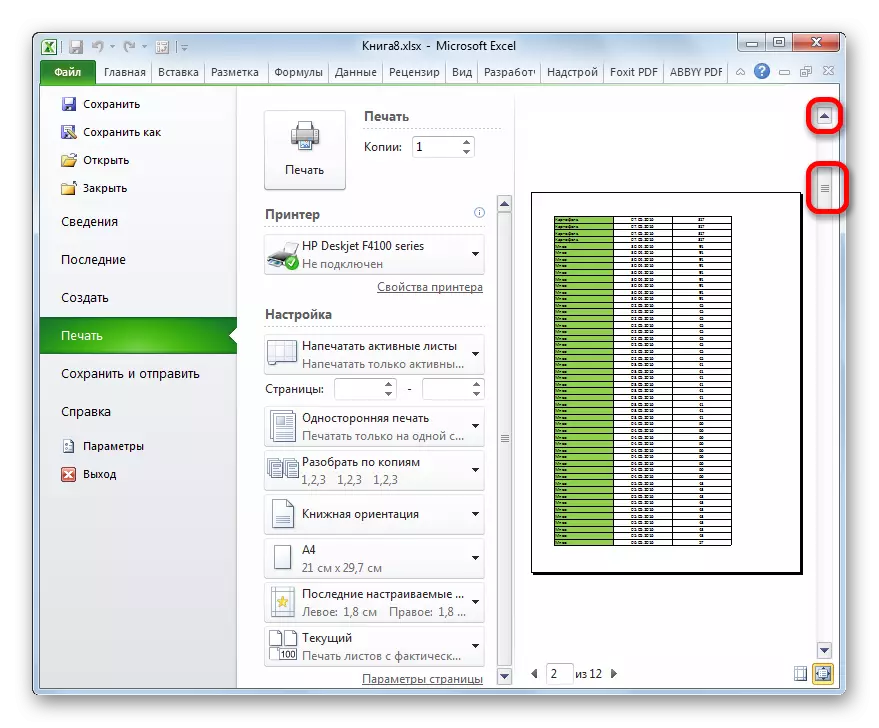
Bücher bearbeiten.
Wenn Sie während des Vorschaumvorgangs einige Ungenauigkeiten im Dokument ergeben haben, sind Fehler oder Sie nicht mit dem Design zufrieden, das Excel-Buch sollte bearbeitet werden. Falls Sie den Inhalt des Dokuments beheben müssen, dh die enthaltenen Daten, müssen Sie auf die Registerkarte "Home" zurückkehren und die erforderlichen Bearbeitungsaktionen vornehmen.
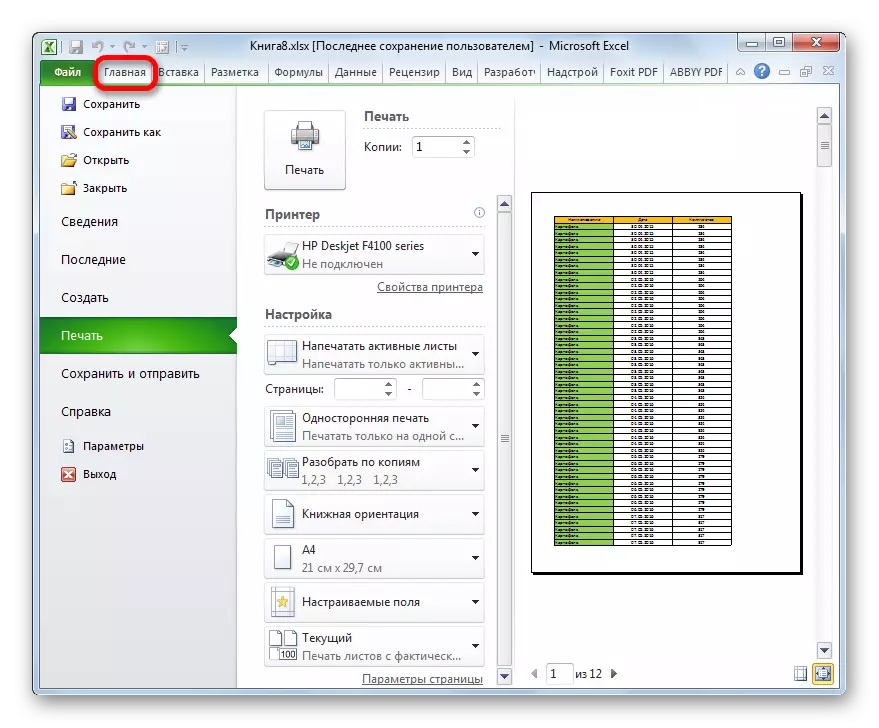
Wenn Sie nur das Erscheinungsbild des Druckdokuments ändern müssen, kann dies im Abschnitt "Setup" der Druckpartition erfolgen, das sich links vom Vorschaubereich befindet. Hier können Sie die Ausrichtung der Seite oder der Skalierung ändern, falls sie nicht auf ein gedrucktes Blatt passt, Felder konfigurieren, das Dokument über die Kopien aufteilen, die Papierformat auswählen und einige andere Aktionen ausführen. Nachdem die notwendigen Bearbeitungsmanipulationen hergestellt werden, können Sie ein Druckdokument senden.
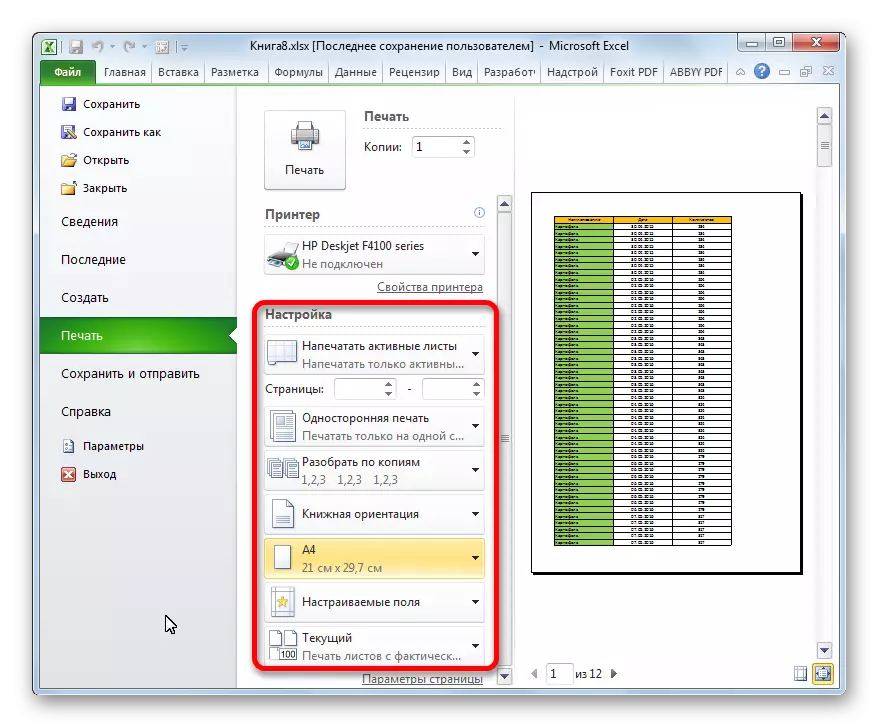
Lektion: So drucken Sie eine Seite im Exil
Wie Sie sehen, können Sie mit dem Preview-Tool in Excel anzeigen, wie Sie beim Drucken wie ein Ausdruck aussieht. Wenn die Anzeigebarkeit nicht mit dem Ergebnis entspricht, dass der Benutzer erhalten möchte, kann er das Buch bearbeiten und dann an drucken senden. Somit wird das Zeit- und Verbrauchsmaterial zum Drucken (Toner, Papier usw.) im Vergleich dazu gespeichert, dass das gleiche Dokument mehrmals gedruckt werden musste, wenn es unmöglich ist, zu sehen, wie es auf dem Siegel aussieht mit Bildschirmmonitor.
